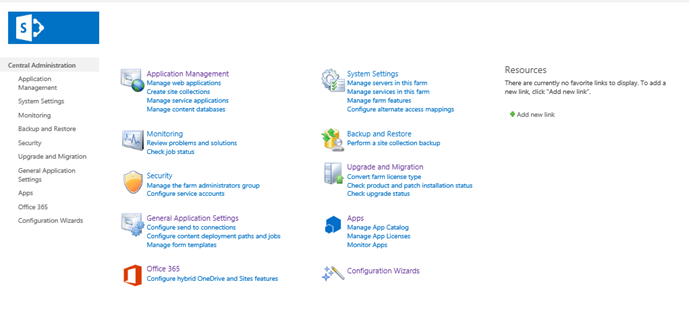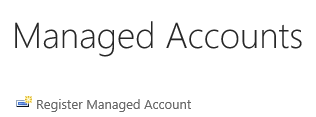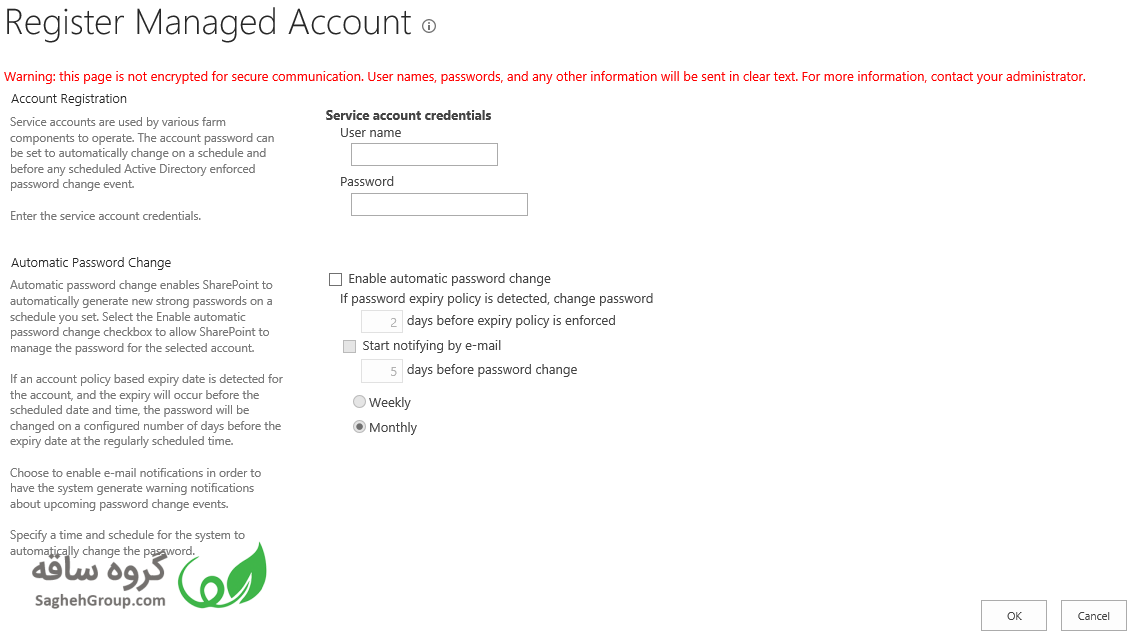- با ما در تماس باشید
- 9366632949(98+)
- 021-88018214
- [email protected]
آموزش نصب شیرپوینت ۲۰۱۶

نحوه استفاده از JSLink
اکتبر 26, 2017
محدودیتهای امکانات شیرپوینت (Size and usage limits)
اکتبر 30, 2017در این مقاله سعی داریم مرحله به مرحله نصب شیرپوینت 2016 را به شما آموزش دهیم.

مراحل نصب شیرپوینت 2016
- تهیه برنامه شیرپوینت 2016
- بررسی و دانلود پیشنیازهای شیرپوینت 2016
- فایل نصب شیرپوینت 2016 را اجرا کنید.
- ابتدا طبق تصاویر زیر پیش نیازهای شیرپوینت 2016 را نصب کنید.
- حال وارد روند نصب شیرپوینت 2016 می شویم
- کلید شیرپوینت را تهیه کرده وبر روی دکمه Continue کلیک کنید. میتوانید از کلیدهای زیر(Trial) استفاده کنید :
- در صفحه بعدی تیک I accept the terms of this agreement را زده و روی Continue کلیک کنید.
- در صفحه بعدی محل نصب را مشخص کرده و روی Install Now کلیک کنید.
- پس از گذشت مراحلی از نصب صفحهای باز خواهد شد که به شما میگوید برای تکمیل پیکربندی سرور خود باید SharePoint Products Configuration Wizard را اجرا کنید.
- پیغامی جهت بسته شدن یا ریاستارت شدن برخی از سرویسها برای شما خواهد آمد که در صورت تایید، ادامه و در صورت رد کردن مراحل پیکر بندی کامل نخواهد شد.
- پس از تایید وارد مرحله بعدی می٬شوید. در اینجا باید نوع Server Farm را انتخاب کنید که مجموعهای از دو یا چند سرور است و داده های پیکر بندی را به اشتراک میگذاردد.
- با فرض انتخاب گزینه Create a new server farm وارد پنجرهای برای تنظیمات پایگاه دادهای میشوید.
- در مرحله بعد باید Passphrase یا عبارتی امنیتی برای ورود به farm تعیین کنید.
- در مرحله بعد نقش سرور یا Server Role در مجموعه سرورها (Server farm) را تعیین کنید.
- مرحله بعد مربوط به تنظیمات وب اپلیکیشن مرکزی Administration و تخصیص شماره پورت و موارد امنیتی برای این وب اپلیکیشن است.
- مرحله بعد تکمیل مراحل پیکربندی شیرپوینت است.
- پس از کلیک روی Next و تکمیل مرحله، در صفحه پایانی روی Finish کلیک کنید.
- در پایان پنجره Central Administration باز خواهد شد. روی Cancel کلیک کنید تا بصورت دستی Farm را تنظیم کنید.
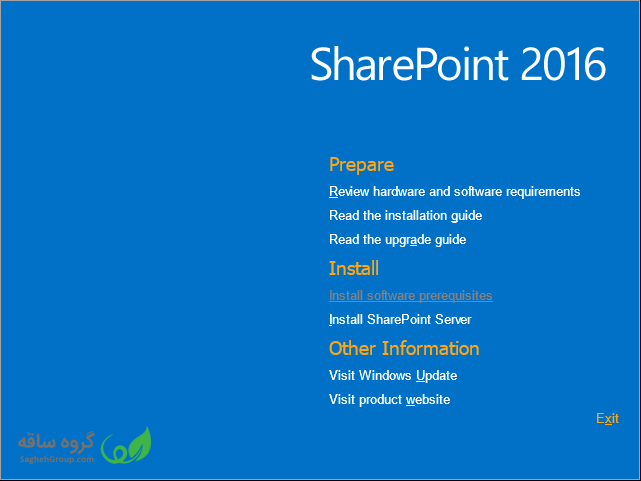
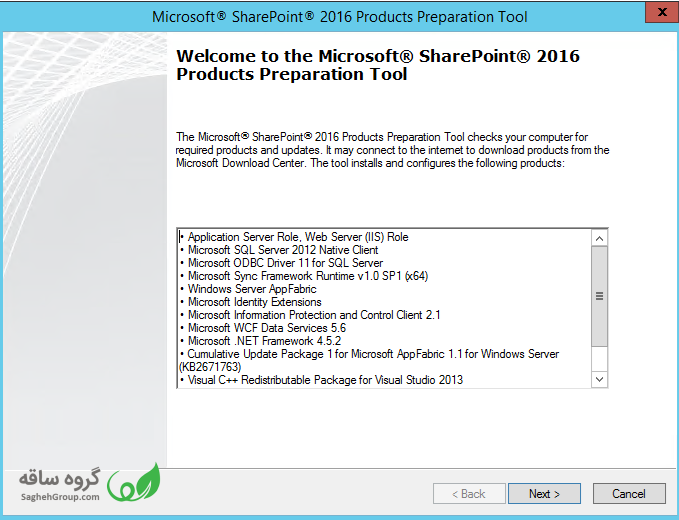
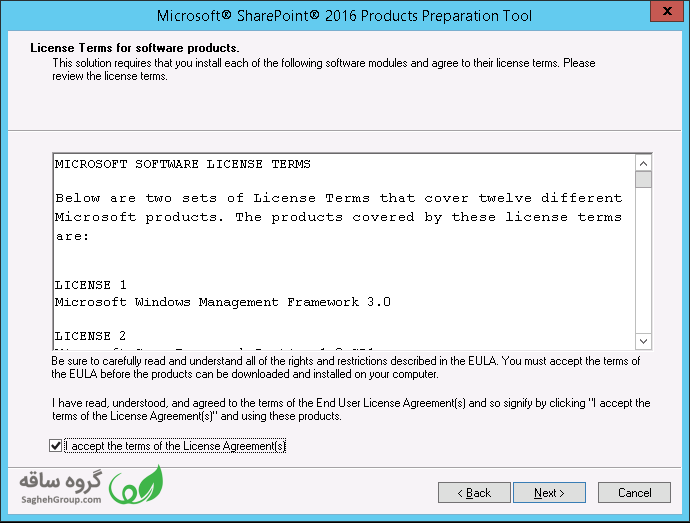
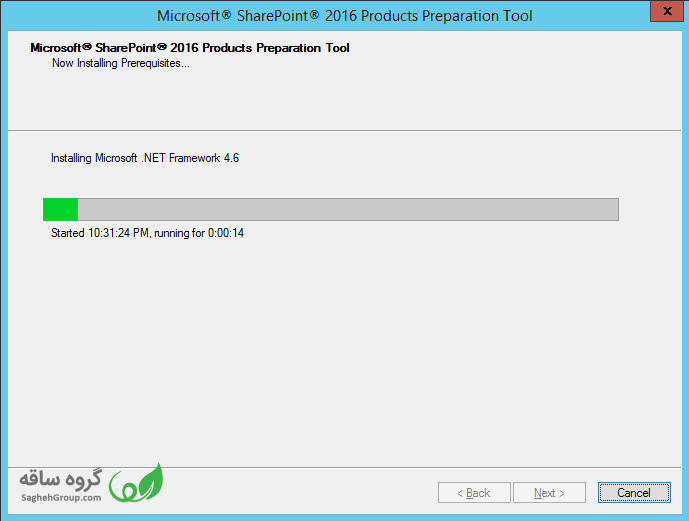
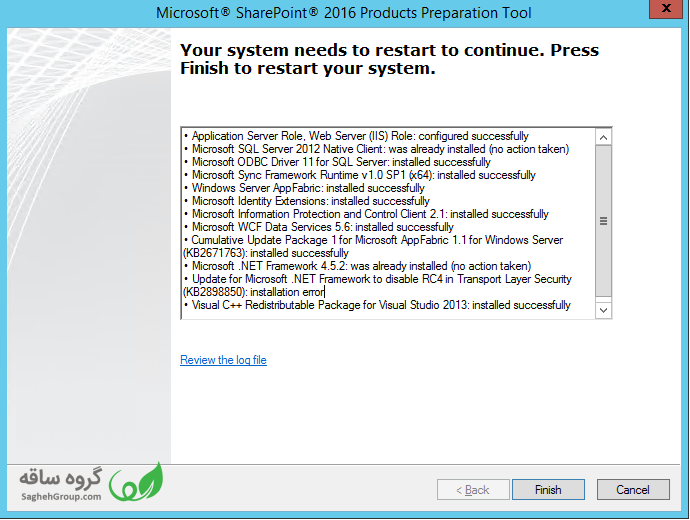
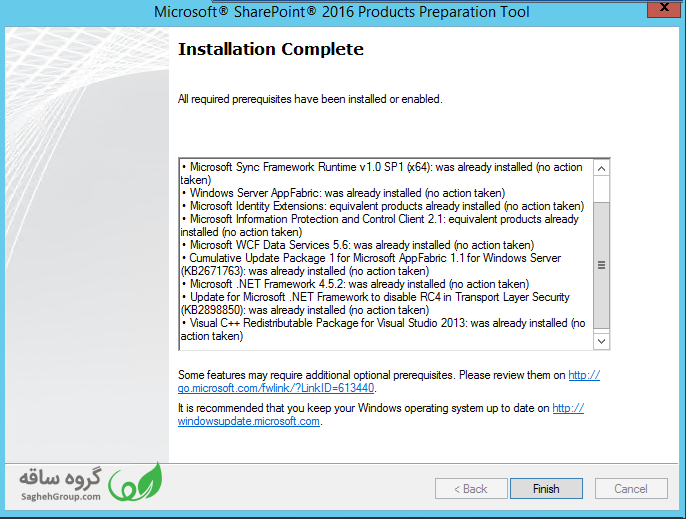
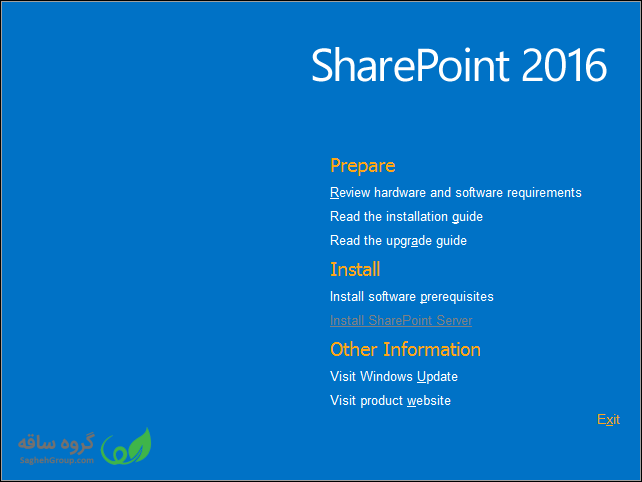
نسخه Enterprise
NQGJR-63HC8-XCRQH-MYVCH-3J3QR
نسخه Standard
RTNGH-MQRV6-M3BWQ-DB748-VH7DM
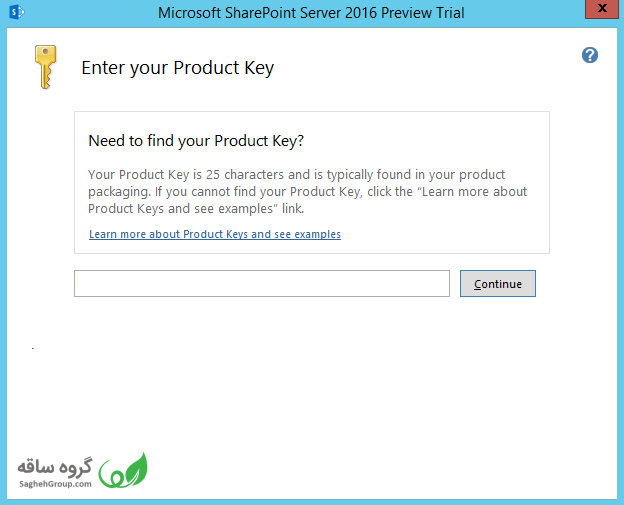
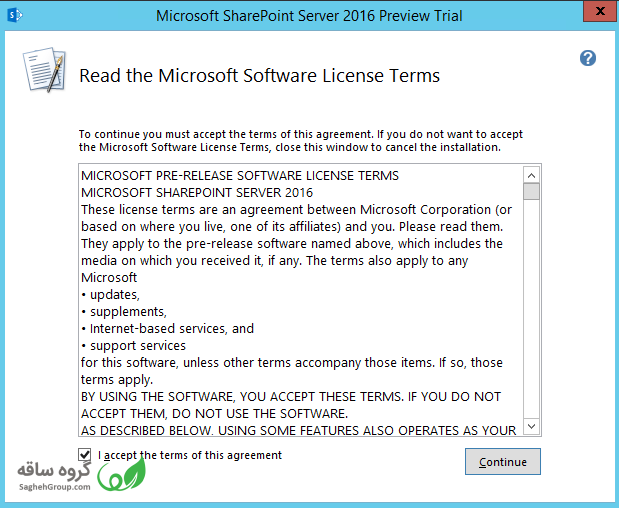
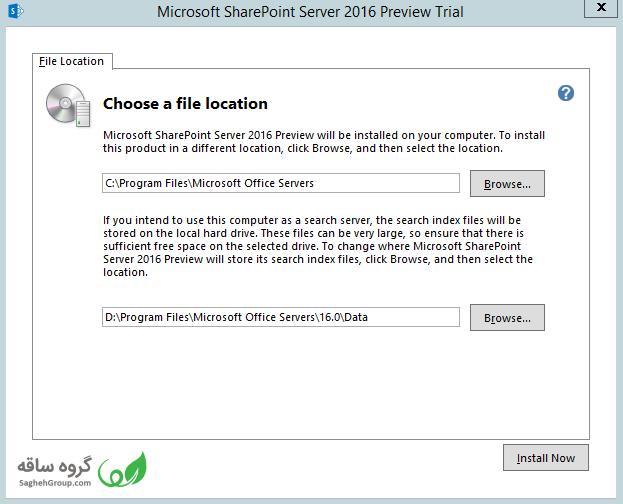
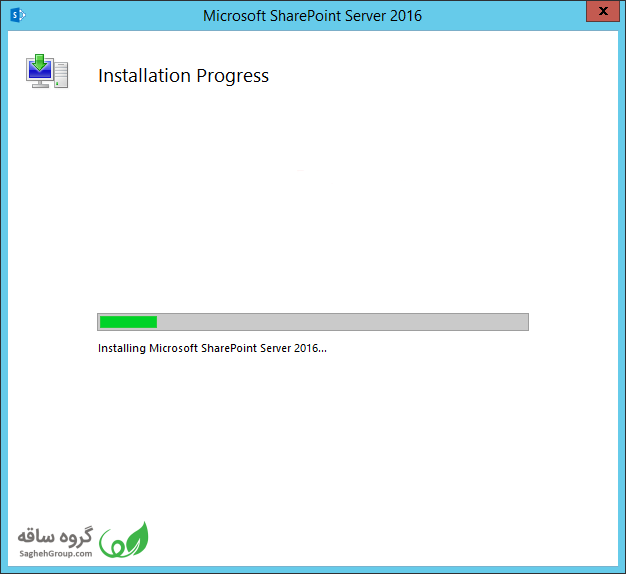
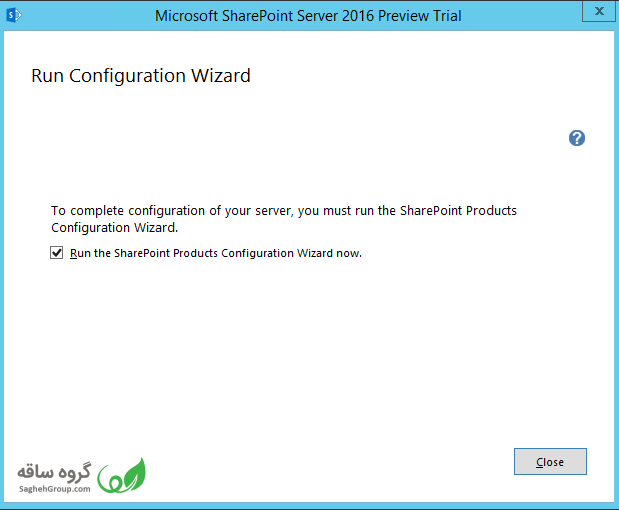
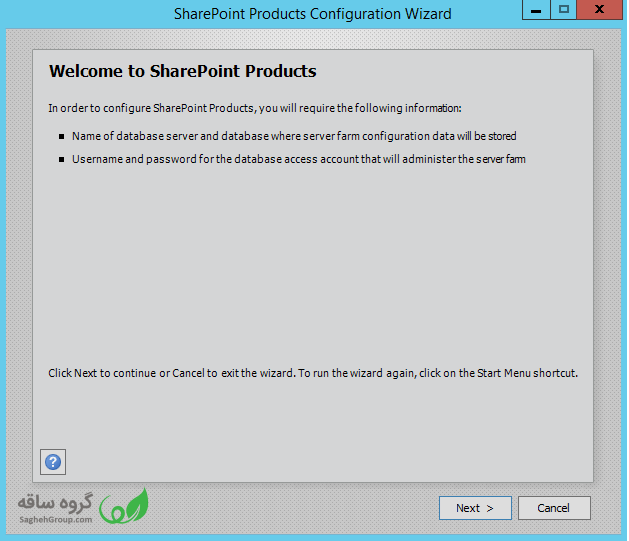
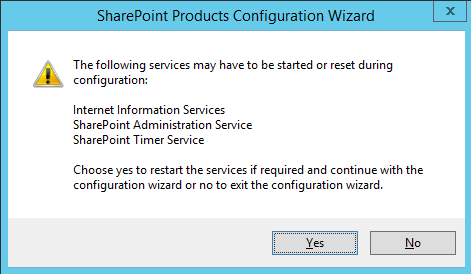
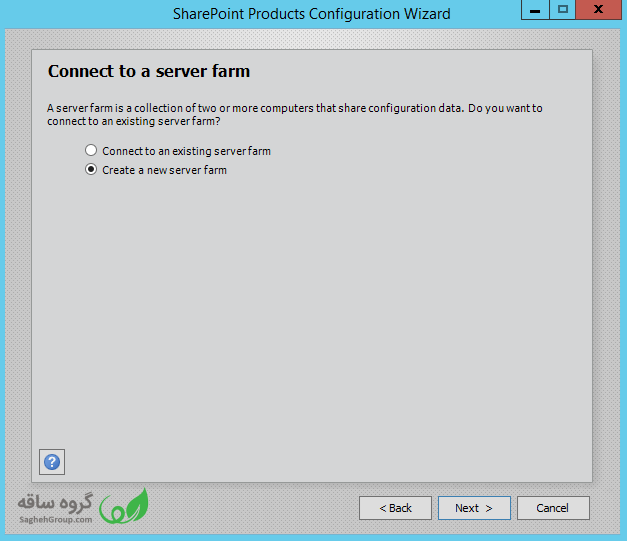
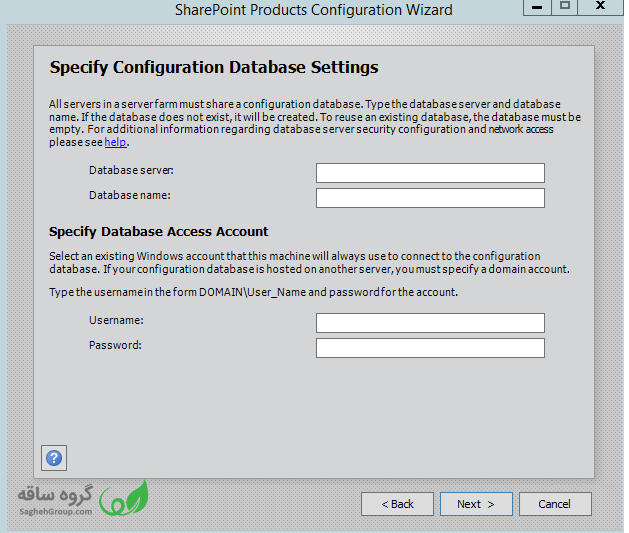
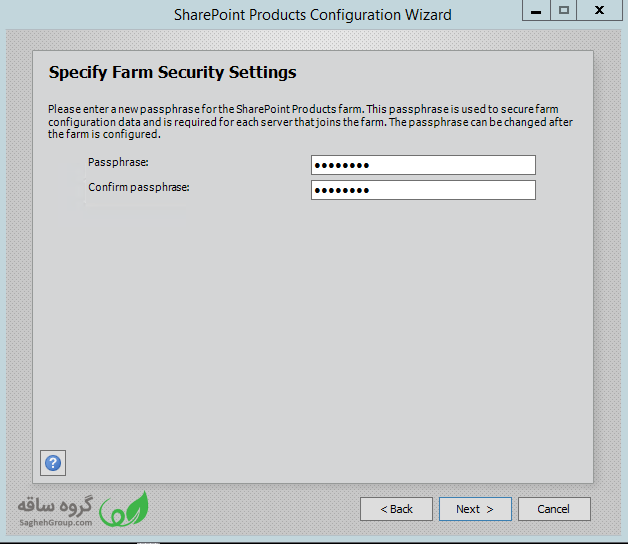
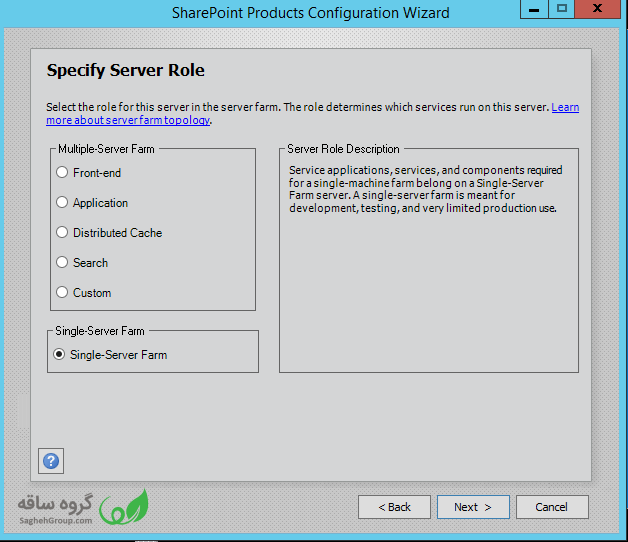
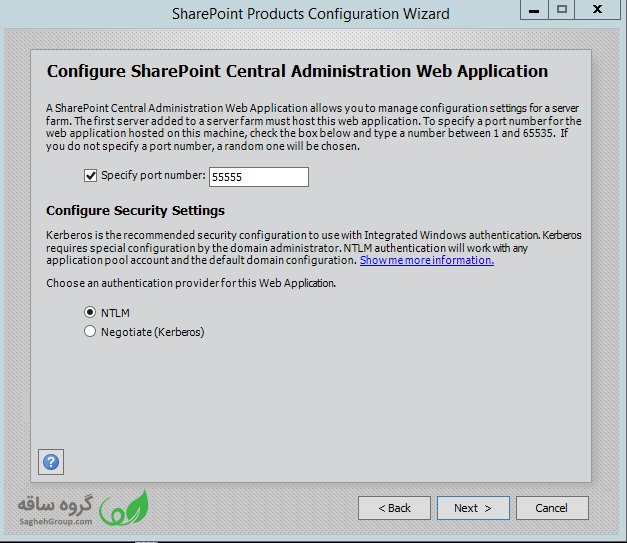
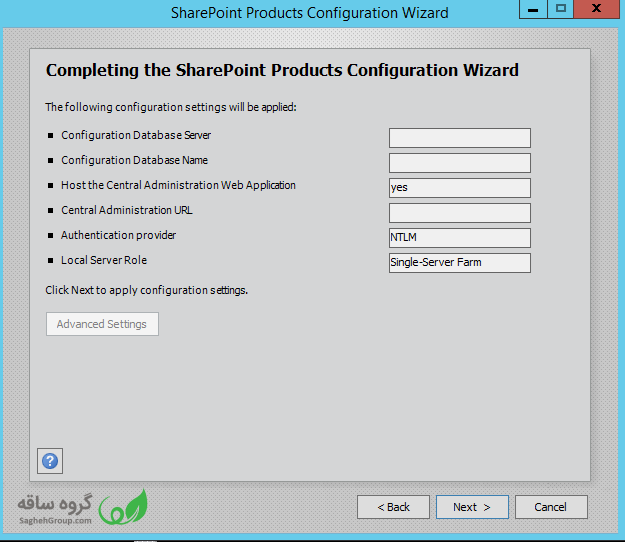
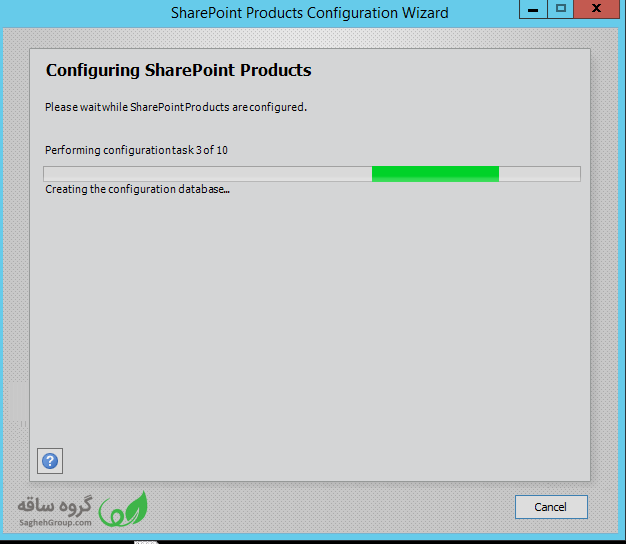
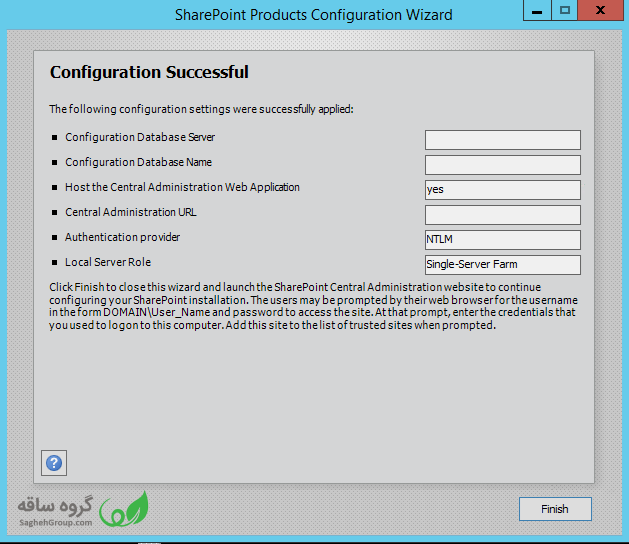
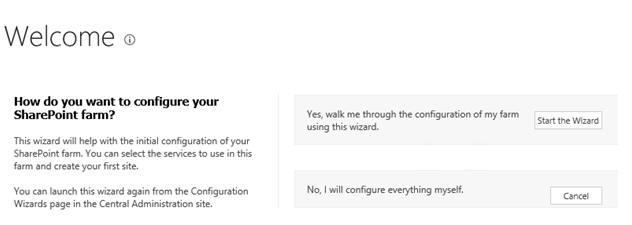
ثبت MANAGED ACCOUNT
- در صفحه اصلی Central Administration در سمت چپ بر روی Security کلیک کنید.
- در صفحه Security در بخش General Security روی Configure managed accounts کلیک کنید.
- در صفحه Managed Accounts روی Register Managed Account کلیک کنید.
- یوزرنیم و پسورد Service Account را وارد کرده و تنظیمات اتوماتیک تغییر پسورد را بصورت پیشفرض قرار دهید.
- روی Ok کلیک کنید.
- مراحل فوق را برای تمامی service account ها تکرار کنید.